Viele haben es, wenige wissen es: Excel Power Pivot. Oft liegt es daran, dass Power Pivot in Excel überhaupt nicht sichtbar ist. Sonst hätte man schon längst mal darauf geklickt. Aber wie aktiviert man Power Pivot?
Woher bekommen?
Wenn Sie noch Excel 2010 haben (und das soll vorkommen), dann müssen Sie Power Pivot noch installieren. Sie finden Excel Power Pivot unter http://www.microsoft.com/en-us/download/details.aspx?id=29074 Sie benötigen lokale Administrationsrechte, um das AddIn zu installieren.
Ab Excel 2013 ist es Teil Ihrer bereits installierten Lizenz.
Wo ist das Menü?
Es kann vorkommen, dass Sie Excel Power Pivot installiert haben und den Menüeintrag trotzdem nicht finden. Sollte das der Fall sein, öffnen Sie in Excel die Optionen unter Datei/Optionen:
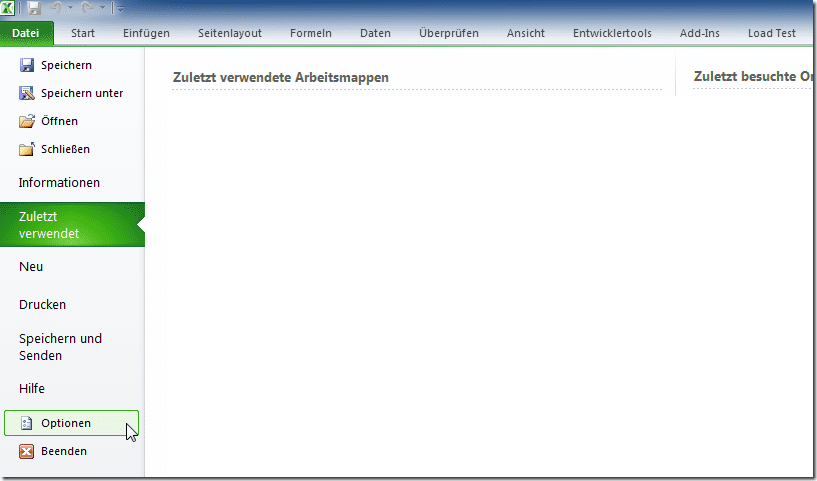
Im Dialog wählen Sie den Eintrag AddIns auf der linken Seite und in der unteren Auswahlbox den Eintrag COM-Add-Ins:
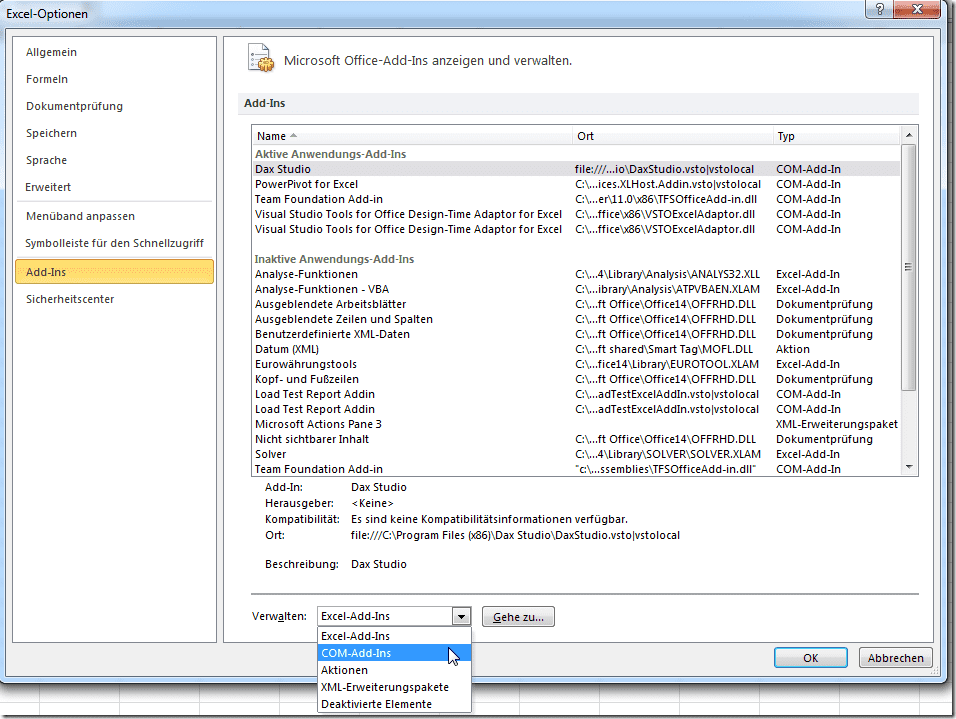
Es öffnet sich ein weiteres Dialog-Fenster. Hier finden Sie den Eintrag PowerPivot for Excel. Dieser Eintrag ist nicht angekreuzt. Holen Sie dies nach und bestätigen Sie dies mit OK:
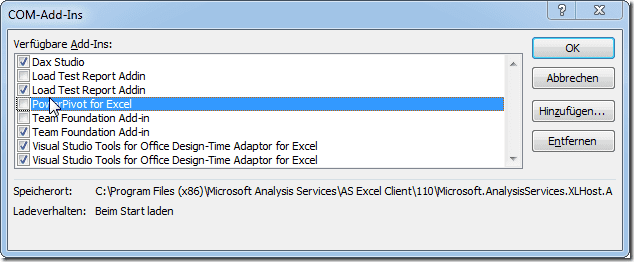
Jetzt sollte der Menüeintrag erscheinen.
Excel Power Pivot war aber gerade noch da!
Leider kommt auch das manchmal vor: Excel verdampft, raucht ab, verschwindet. Hoffentlich hat man rechtzeitig gespeichert. Nun kann es vorkommen, dass beim erneuten Start Excel Power Pivot nicht mehr sichtbar ist. Hier gibt es zwei Lösungen:
- Gehen Sie wie oben beschrieben in die Optionen. Sie werden sehen, dass Power Pivot noch aktiviert ist. Deaktivieren Sie Power Pivot und starten Excel neu. Jetzt aktivieren Sie Power Pivot erneut.
- Wenn das vorherige Schritt nicht funktioniert hat hilft manchmal noch der Neustart. GGf. hat Excel nämlich nicht vollständig abgestürtut und irgendwo hängen noch Prozesse. Und das Einfachste ist dann: neu starten. GGf. müssen Sie dann aber Power Pivot trotzdem nochmal deaktivieren und dann erneut aktivieren.
Kommentar hinterlassen